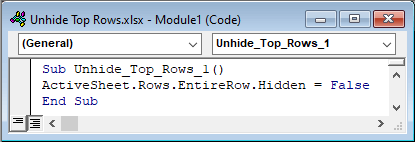Jedwali la yaliyomo
Kufichua safu mlalo au safu wima zilizofichwa ni jambo la kawaida sana katika faili za Excel. Tunaficha safu au nguzo kwa makusudi. Kwa hivyo, watazamaji hawawezi kuona habari za seli hizo. Katika somo hili, tutajadili jinsi ya kufichua safu mlalo za juu katika Excel.
Pakua Kitabu cha Mazoezi cha Mazoezi
Pakua kitabu hiki cha mazoezi ili kufanya mazoezi unaposoma makala haya.
Onyesha Safu Mlalo za Juu.xlsmNjia 7 za Kufichua Safu Mlalo za Juu katika Excel
Za juu 3 safu mlalo zimefichwa kama tunavyoona kwenye mkusanyiko wa data ufuatao. Tutaeleza 7 mbinu za kufichua safu mlalo za juu katika Excel. Badala ya 3 za juu, tunaweza kuwa na idadi yoyote ya safu za juu zilizofichwa. Tunaweza kutatua matatizo yoyote kwa kutumia mbinu zifuatazo.
1. Tumia Amri ya Umbizo katika Utepe wa Excel ili Kufichua Safu Mlalo za Juu
Tutatumia njia ya mkato ya Utepe kufichua safu mlalo za juu za 3 za mkusanyiko wetu wa data.
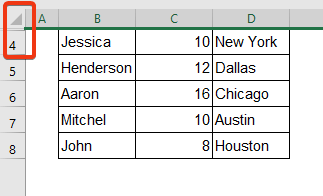
Hatua ya 1:
- Nenda kwenye kichupo cha Nyumbani .
- Bofya Tafuta & Chagua kutoka kwa Kuhariri kikundi.
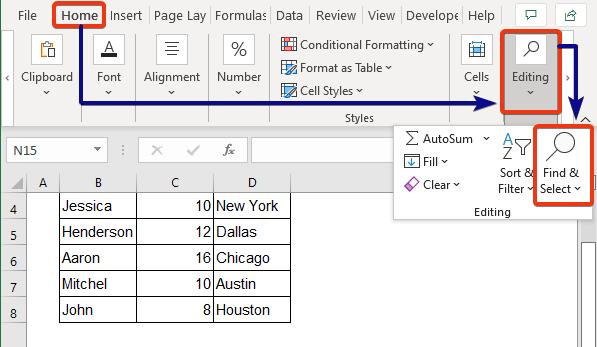
Hatua ya 2:
- Chagua Nenda kwa kutoka kwa chaguo za Tafuta & Chagua zana.
- Au tunaweza kubofya Ctrl+G .
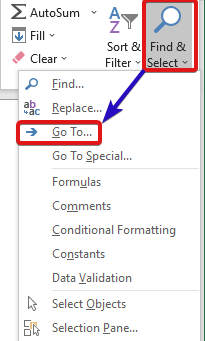
Sasa, Nenda kwa dirisha itaonekana.
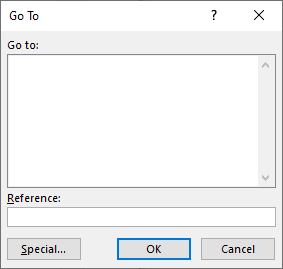
Hatua ya 3:
- Katika Rejea: sanduku weka marejeleo ya safu. Tunaweka 1:3 kulingana na safu zilizofichwa.
- Kisha bonyeza Sawa .
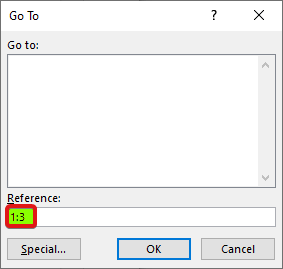
Hatua Ya 4:
- Sasa, nenda kwenye Viini kikundi kutoka Nyumbani kichupo.
- Chagua Umbiza kutoka kwa chaguo.
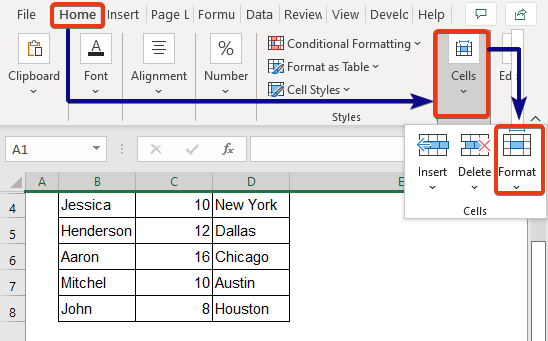
Hatua ya 5:
- Katika Zana ya Umbizo , nenda kwenye sehemu ya Mwonekano .
- Chagua Onyesha safu mlalo kutoka kwa Ficha & Onyesha chaguo.
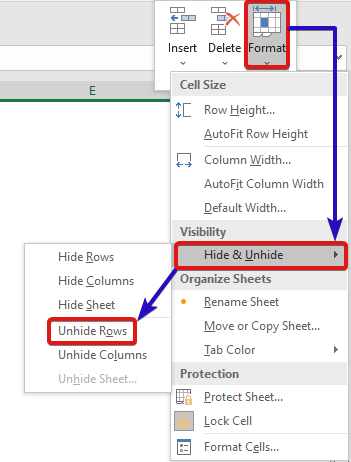
Angalia picha hapa chini.
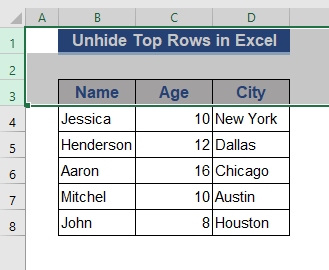
Soma Zaidi : Jinsi ya Kufichua Safumlalo katika Excel (Njia 8 za Haraka)
2. Bofya Kipanya ili Kufichua Safu Mlalo za Juu za Excel
Tunaweza kufichua kwa urahisi sehemu za juu kwa kubofya kwa kipanya kwa urahisi. Hii inaweza kufanywa kwa njia mbili. Tunaweza kufichua visanduku vyote kwa wakati mmoja au kufichua safu mlalo moja baada ya nyingine.
Hatua ya 1:
- Safu mlalo zilizofichwa ziko juu ya safu mlalo. seti ya data. Weka kielekezi juu kama inavyoonyeshwa kwenye picha ifuatayo.
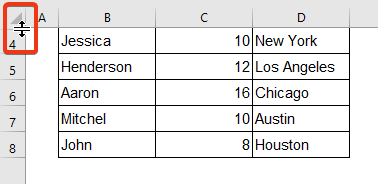
Hatua ya 2:
- Mbili bonyeza kipanya.
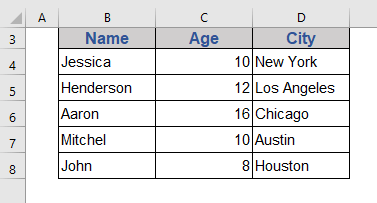
Safu mlalo ya 3 inaonyesha sasa.
Hatua ya 3:
- Tena, weka kishale juu ya mkusanyiko wa data.
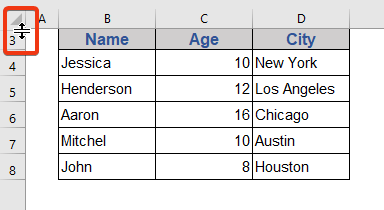
Hatua ya 4:
- Bofya mara mbili kwenye kipanya.
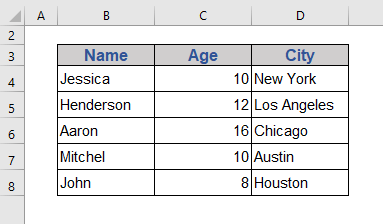
Safu ya 2 inaonekana hapa.
Hatua ya 5:
- Endelea na mchakato huu hadi kisanduku chochote kifiche.
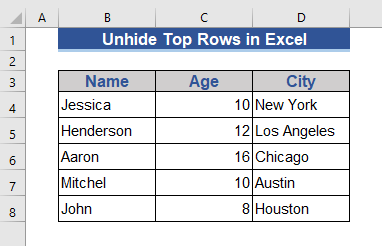
Hapa, safu mlalo zote za juu zilizofichwa. hazijafichwa sasa.
Tunaweza pia kufichua safu mlalo zote za juu kwa wakati mmoja. Kwa hilo, tafadhali angalia hatua zinazofuata.
- Bofya kwenye pembetatusanduku lililoonyeshwa kwenye picha ifuatayo. Hii huchagua visanduku vyote.
- Au tunaweza kubofya Ctrl+A ili kuchagua visanduku vyote.
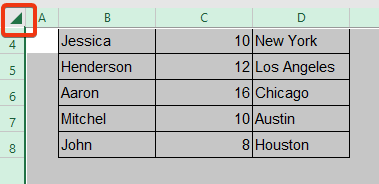
- 12>Sasa, weka kishale kati ya kisanduku cha pembetatu na safu mlalo ya sasa.
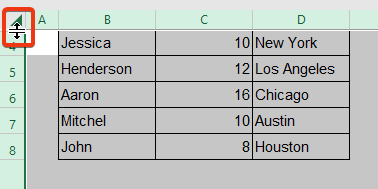
- Bofya kipanya mara mbili.
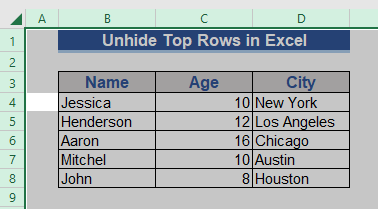
Tunaweza kuona kwamba visanduku vyote vya juu vilivyofichwa vimefichwa sasa.
Tatizo moja tunalokabiliana nalo katika njia hii ni kwamba, urefu wa safu mlalo hubadilika. Huenda ikawa tatizo kwa mtu fulani.
Soma Zaidi: Jinsi ya Kufichua Safu Mlalo Zote katika Excel (Njia Zote Zinazowezekana)
3. Onyesha Safu Mlalo za Juu Kwa Kutumia Menyu ya Muktadha
Menyu ya Muktadha ni njia nyingine ya kufichua safu mlalo za juu katika Excel.
Hatua ya 1:
- Tunahitaji kuchagua visanduku vyote kwanza. Weka kishale kwenye kisanduku cha pembetatu kilichowekwa alama kwenye picha.
- Au tunaweza kubofya Ctrl+A .
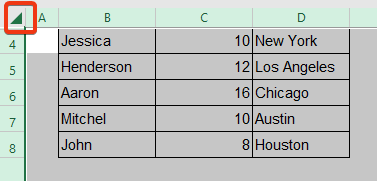
Hatua ya 2:
- Bonyeza kitufe cha kulia cha kipanya.
- Chagua chaguo la Onyesha kutoka kwa menyu ya muktadha.
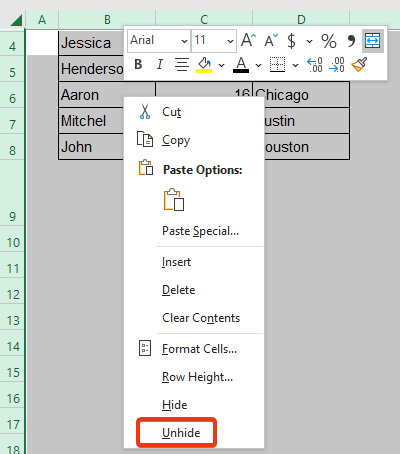
Sasa, angalia mkusanyiko wa data.
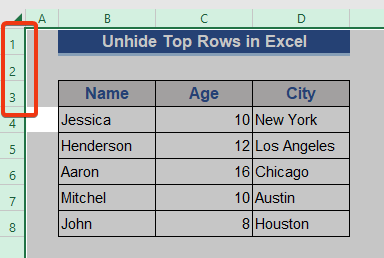
Safu mlalo zote zilizofichwa hazijafichwa sasa. Jambo moja linaloonekana ni kwamba, upana wa safu za safu zilizofichwa hubadilika. Kwa kutumia mbinu hii, si safu mlalo za juu pekee bali pia safu mlalo zote zilizofichwa zitafichuliwa.
Soma Zaidi: Jinsi ya Kuficha na Kufichua Safu-mlalo katika Excel (Njia 6 Rahisi Zaidi)
Masomo Sawa:
- Jinsi ya Kugandisha Safu katika Excel (Njia 6 Rahisi)
- Jinsi ya KufungaSafu mlalo katika Excel (Njia 6 Rahisi)
- Angazia Safu Mlalo Ikiwa Kisanduku Ina Maandishi Yoyote
- Jinsi ya Kuangazia Safu Mlalo Ikiwa Kisanduku Si Tupu (4) Mbinu)
- Mbinu za Kusafisha Data katika Excel: Kubadilisha Safu Mlalo bila mpangilio
4. Onyesha Safu Mlalo za Juu Kwa Kutumia Zana ya Sanduku la Jina
Sanduku la Majina ni chaguo bora zaidi ya kufichua safu mlalo za juu katika Excel.
Hatua ya 1:
- Bofya kisanduku Jina .
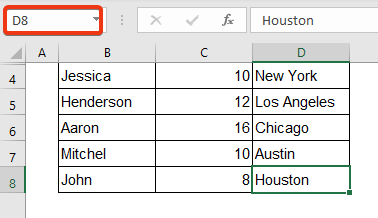
Hatua ya 2:
- Safu mlalo zilizofichwa zinahitaji kuingizwa hapa. Tunaweka 1:3 kwenye kisanduku cha majina.
- Kisha bonyeza Ingiza kifungo.
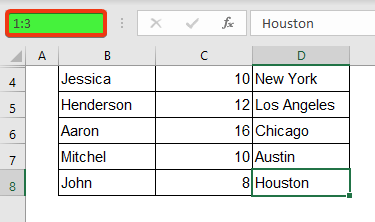
Hatua ya 3:
- Bofya Zana ya Umbizo kutoka kwa Seli kikundi.
- Angalia Mwonekano sehemu ya Umbiza .
- Chagua Onyesha Safu mlalo kutoka kwa Ficha & Onyesha chaguo.
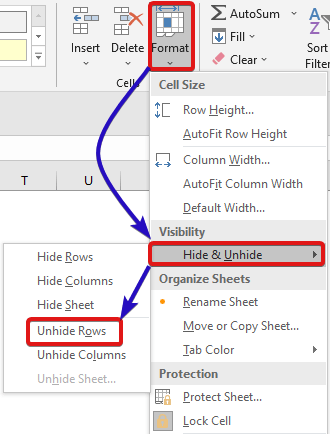
Angalia picha ifuatayo.
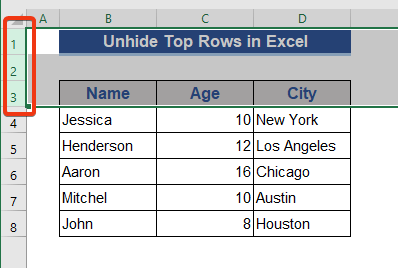
Safu mlalo za juu zilizofichwa zinawasilishwa sasa.
Soma Zaidi: Onyesha Safu Mlalo Zote Haifanyi Kazi katika Excel (Masuala 5 & Suluhu)
5. Tumia Njia ya Mkato ya Kibodi ili Kufichua Safu Mlalo za Juu
Njia ya mkato ya kibodi ndiyo njia ya haraka sana ya kufichua safu mlalo za juu. Tunaweza kutekeleza hili kwa hatua mbili pekee.
Hatua ya 1:
- Chagua laha yote ya kazi kwa kubofya kisanduku cha pembetatu kilicho juu ya laha.
- Au bonyeza Ctrl+A .
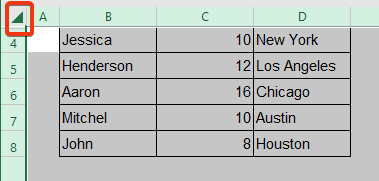
Hatua ya 2:
- Sasa, bonyeza Ctrl+Shift+9 .
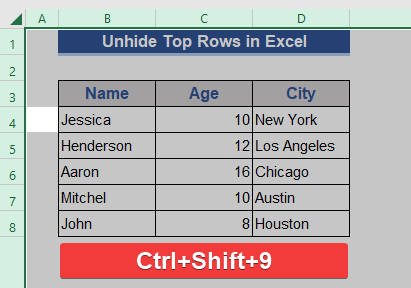
Zotesafu mlalo zilizofichwa za juu zinaonekana sasa. Njia hii inaweza kuonekana safu mlalo zote zilizofichwa.
Soma Zaidi: Njia ya mkato ya Kufichua Safu mlalo katika Excel (Njia 3 Tofauti)
6. Badilisha Urefu wa Safu Mlalo ili Ufichue Safu Mlalo za Juu
Hii ni njia nyingine ya haraka sana ya kufichua safu mlalo za juu zilizofichwa.
Hatua ya 1:
- Chagua mkusanyiko mzima wa data kwa kubofya Ctrl+A .
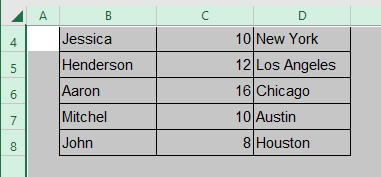 Hatua ya 2:
Hatua ya 2:
- Nenda kwa zana ya Umbiza kutoka kichupo cha Nyumbani .
- Bofya Urefu wa Safu kutoka chaguo la Umbizo .
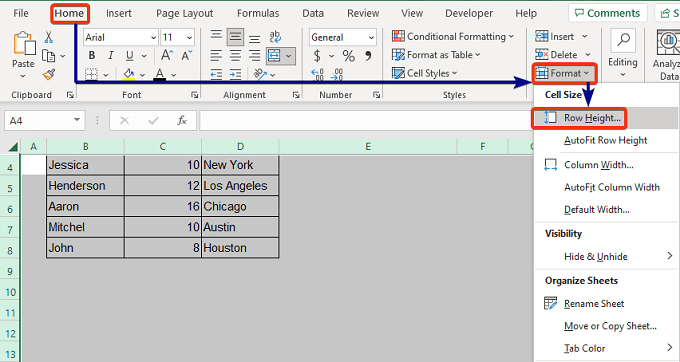
Hatua ya 3:
- Urefu wa Safu dirisha litaonekana. Weka 20 kama urefu.
- Kisha bonyeza Sawa .
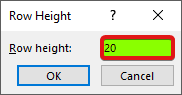
Sasa, angalia picha ifuatayo.
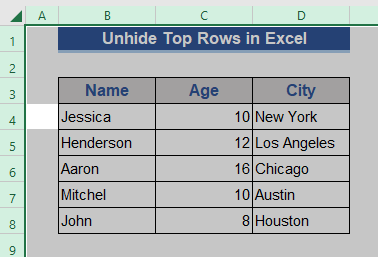
Safu mlalo zilizofichwa za juu zinaonekana sasa. Pia unahitaji kuongeza kwamba safu zote zilizofichwa zitaonekana kwa njia hii. Na urefu wa safu mlalo utakuwa sawa kwa karatasi hiyo ya kazi.
Soma Zaidi: Jinsi ya Kubadilisha Safu Mlalo Zote katika Excel (Njia 6 Tofauti)
7. Excel VBA ili Kufichua Safu Mlalo za Juu
Hapa, tutatumia msimbo wa Excel VBA ili kufichua safu mlalo za juu hivi karibuni.
Hatua ya 1:
- Nenda kwenye kichupo cha Msanidi kwanza.
- Chagua Rekodi Macro kutoka kwa kikundi cha Msimbo .
- Weka jina kwenye kisanduku cha Jina la jumla .
- Kisha ubofye Sawa .
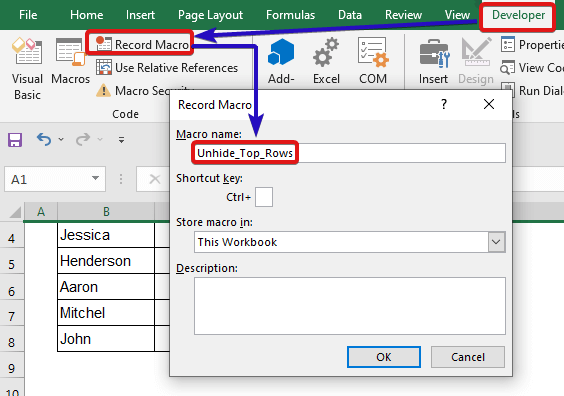 1>
1>
Hatua ya 2:
- Sasa, bofya Macros .
- Chagua zilizotiwa alama Macro kutoka kwenye orodha kisha Ingia yake.
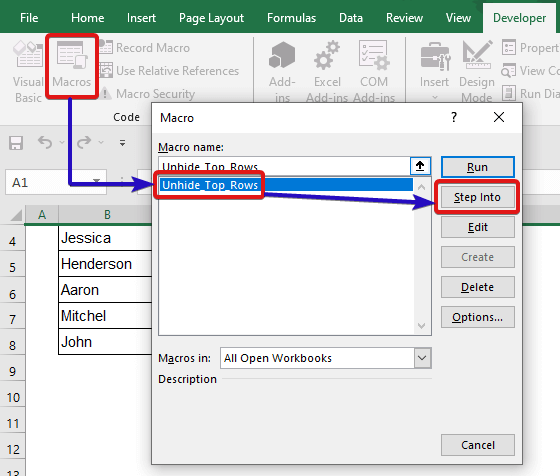
Hatua ya 3:
- Weka nambari ifuatayo VBA msimbo kwenye sehemu ya amri.
9596
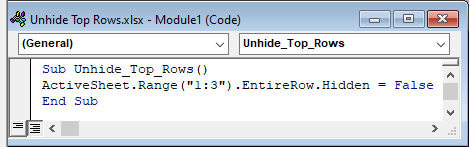
Hatua ya 4:
- Sasa, bofya kisanduku chenye alama ili kuendesha msimbo au bonyeza F5 .
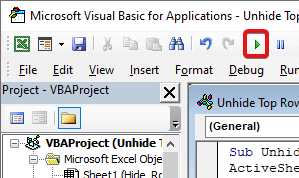
Sasa, angalia picha ifuatayo.
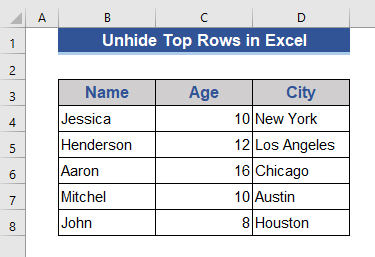 Safu mlalo za juu ambazo hazijafichwa zinaonekana sasa.
Safu mlalo za juu ambazo hazijafichwa zinaonekana sasa.
Ikiwa tumeficha safu mlalo kwenye seli za juu pekee, kupitia mkusanyiko mzima wa data, tunaweza kuendesha chini ya msimbo.
4429
Soma Zaidi: VBA ili Kuficha Safu katika Excel (Mbinu 14)
Jinsi ya Kuficha Safu Mlalo za Juu katika Excel?
Tumejifunza kufikia sasa jinsi ya kufichua safu mlalo za juu katika Excel kwa 7 mbinu rahisi. Sasa ikiwa huna uhakika na utaratibu wa kuficha safu basi tutashughulikia mada hii katika sehemu hii pia. Tutaficha safu mlalo 3 za juu kutoka hapa.
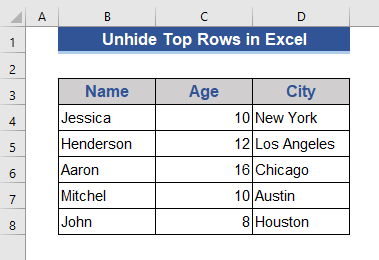
Hatua ya 1:
- Chagua juu 3 Safu 1,2,3 ni safu zetu za juu hapa. Chagua kwa kubofya vibonye Ctrl (chagua moja baada ya nyingine) au Shift (chagua safu mlalo za kwanza na za mwisho).
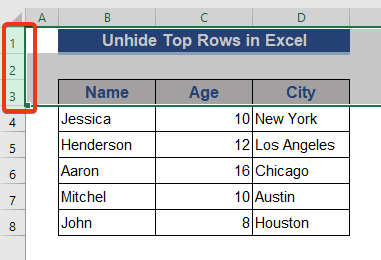
Hatua ya 2:
- Bofya kitufe cha kulia cha kipanya.
- Chagua Ficha kutoka kwenye orodha kunjuzi.
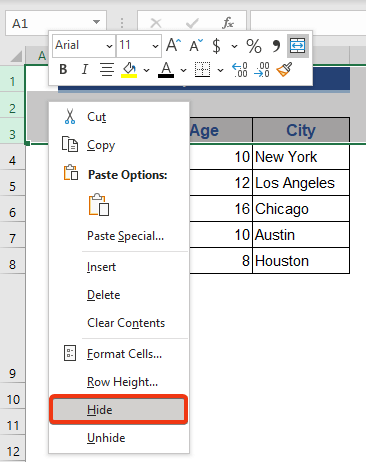
Angalia picha ifuatayo.
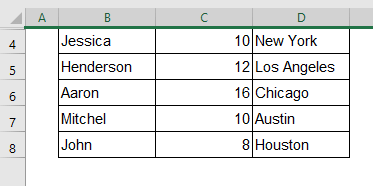
Hapa, tunaweza kuona kwamba sehemu ya juu 3 yamefichwa.
Mambo ya Kukumbuka
- Ctrl+Shift+0 njia ya mkato inatumika ili ufichue safu wima kutoka kwa mkusanyiko wa data.
- Katika njia ya kisanduku cha jina , tunaweza kutumia marejeleo ya seli badala ya safu mlalo.
- Baadhi ya mbinu zitabadilisha urefu wa safu mlalo.
Hitimisho
Katika makala haya, tulielezea 7 mbinu za kufichua safu mlalo za juu katika Excel. Baadhi ya mbinu zinaweza kutumika kufichua safu mlalo kutoka kwa mkusanyiko mzima wa data. Natumai hii itakidhi mahitaji yako. Tafadhali tazama tovuti yetu Exceldemy.com na utoe mapendekezo yako katika kisanduku cha maoni.